2019-12-08
ᚥ教學ᚥ IMGUR 如何新增相簿 免費網路相簿
話說,我曾經用過幾間不同的網路相簿空間。最早期是Picasa (已成往事),Flickr已經終止免費空間(變成有限制數量,我放的照片早就滿出來),Google相簿也不是不好用,但是要在照片下面新增文字好像不是很方便(而且改過版是不是?)。於是最近開始尋尋覓覓,當然介面要隨便摸就可以摸的上手是很重要的一點(我的堅持)!試過幾個之後就是Imgur了!
大家應該對Imgur並不陌生。PTT很多貼文中的照片連結都是連過來這裡。成立一個相簿我摸索了一下,第二次要成立新相本的時候,完全忘光光。決定來做個筆記給自己啊~~(電腦版限定)。圖多請耐心等候~(第一次這麼認真做了這麼多圖)
1.當然你要先有帳號

2.在上傳照片前,我習慣先將相簿建好

3. +New Album 新增相簿

4. 會跳到這個畫面,輸入後要按下方的save(存檔)

5. 相簿名稱已經準備好,接下來開始上傳照片

6. 可以選資料夾,或是直接拖曳也可以

7. 上傳完成後會有通知聲,請稍安勿躁

8.相簿和相片都到位了,我們快了

9.點選+Add images加入照片後,

10.畫面跳到這樣,可以打勾勾選取
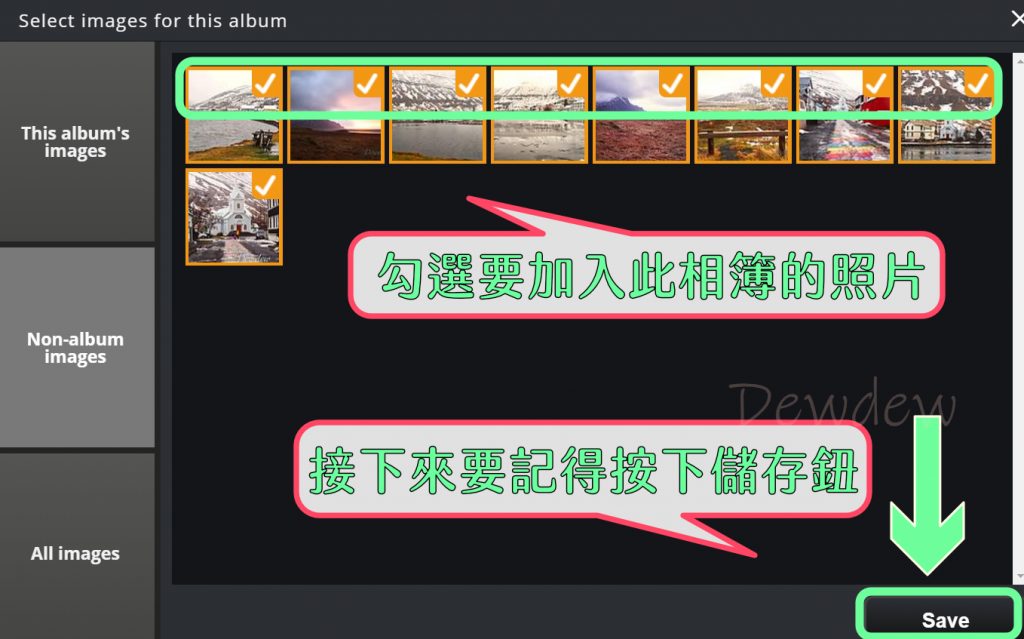
11. 新增的相簿裡照片都到齊了,就剩下順序不太對勁。排序請跟我這樣做:

12. 點進去新建立的相本中

13.右邊共有這幾個選項可以按:
- Rearrange images (為照片重新排列順序)
- Add more images (增加更多相片)
- Embed post (如果是用痞客邦之類的部落格,需要嵌入語法,可以按這個)
- Download post (下載)
- Delete post (刪除)

14. 滑鼠直接拖曳照片

15. 文字描述,還有Tag標籤(#)都在這裡可完成

16. Share to community是公開。Hidden是隱藏。
我每次一上傳就會有一兩個不認識的人來留言。還有人對我的暱稱很有意見(我很想回KNPS)。

17. 大功告成,可以分享了!
首頁回到自己的POSTS (有分為全部/公開/隱藏)。點選相簿進去後,複製瀏覽器的連結,就可以分享給朋友了喔!手機版的話相簿點進去就有share的鈕可以按(分享更方便)。

點閱: 395
